What Is a WordPress Slug?
On 1月 24, 2022 by admin“What is a slug? “と検索すると、Googleはぬるぬるした腹足類の画像を返してきます。 しかし、この投稿で私たちが関心を持つのはそのようなことではありません。

WordPress のスラッグとは何でしょうか。
WordPress では、スラッグとは、ページの URL のドメイン名の後に表示されるテキストのビットです。 基本的には、サイトの URL の一部で、サイト内のすべてのページ(ホームページを除く)を識別するものです。 たとえば、この用語集では、「wordpress-slug」となっています。 実際の URL は以下のとおりです。

WordPress slug in browser.
上の例のように、実際には 2 つのスラッグが背中合わせになっていることがあります。 URL の「knowledgebase」部分は知識ベース セクションのスラッグを表し、「what-is-a-slug」部分は特定の投稿のスラッグを表します。
デフォルトでは、投稿、ページ、カテゴリ、著者アーカイブなど、WordPress サイトのすべての公開ページには、独自のスラッグがあります。
スラッグは検索エンジン最適化とユーザビリティにおいて重要な役割を果たすので、ぜひとも考慮したいものです。
WordPress でスラッグを設定する方法
以下では、WordPress サイトのさまざまな部分にスラッグを設定する方法を説明します。 特定のセクションにスキップする必要がある場合は、以下のリンクを使用できます:
- How to Set Post Slug
- How to Set Page Slug
- How to Change Category or Tag Slug
- How to Change Author Slug
What Can You Put in WordPress Slugs?
- スペースをダッシュに置き換える
- 小文字のみを使用する
WordPress はこれらの問題を自動的に修正します。 WordPress がスペースをダッシュに置き換えたり、大文字を小文字にしたりするときに混乱しないように、これらの問題についてだけ説明します(自分で検索と置換を行うさまざまな方法を確認してください)。
WordPress 投稿スラグの設定方法
WordPress 投稿スラグは、記事の作成または編集中にいつでも設定可能です。 新しい記事を書いている場合は、必ず最初に下書きとして保存してください。 タイトル]ボックスをクリックすると、[編集]アイコンの付いたパーマリンクURLの入ったボックスが表示されます。

WordPressエディタでパーマリンクを設定する。
編集をクリックすると、URLのスラッグ部分を編集できるようになります。

WordPressスラッグの編集
設定が完了したら、保存をクリックして、記事を公開または更新することを確認してください。 Google は、清潔で整理され、構造化された WordPress サイトを好みます。これには、短い URL やスラッグの使用も含まれます。 また、CTRを向上させることもできます。 マーケティングシェルパは研究を実行し、彼らは幹部がオーガニックリストをクリックする可能性が250%であることを発見した:
- Had a fairly short slug
- Appeared directly below a listing with a long slug
だからあなたのスラッグをできるだけ短く保つことは、非常に競争優位となる可能性があります。 注意点としては、WordPressはタイトルを元に自動的にスラッグを作成することです。
WordPress ページスラッグの設定方法
投稿と同様に、WordPress ページのスラッグを設定するには、パーマリンク URL を探し、編集をクリックします:
Sign Up For the Newsletter
WordPress で 1,187% 増加したトラフィックの例を紹介します。 その方法を紹介します。
WordPress のインサイダー情報をお届けする週刊ニュースレターを受け取る 20,000 人以上の仲間に加わりましょう!
Subscribe Now

希望するスラッグを入力し、保存ボタンをクリックして、ページを公開または更新することを確認します。
WordPress のカテゴリやタグのスラッグを変更する方法
WordPress エディタから新しいカテゴリやタグを作成すると、何も入力しなくても WordPress が自動的にそのアイテムにスラッグを割り当てます。 しかし、カテゴリやタグのスラッグを手動で設定したい場合は、いつでも後で戻ってスラッグを変更することができます。
投稿 → カテゴリ(カテゴリの場合)または投稿 → タグ(タグの場合)にアクセスします。 そして、編集したいカテゴリやタグを探して、カーソルを合わせ、編集ボタンをクリックします。

WordPressのカテゴリを編集する。
ボックスに希望のスラッグを入力し、ページ下部の更新をクリックしてください。
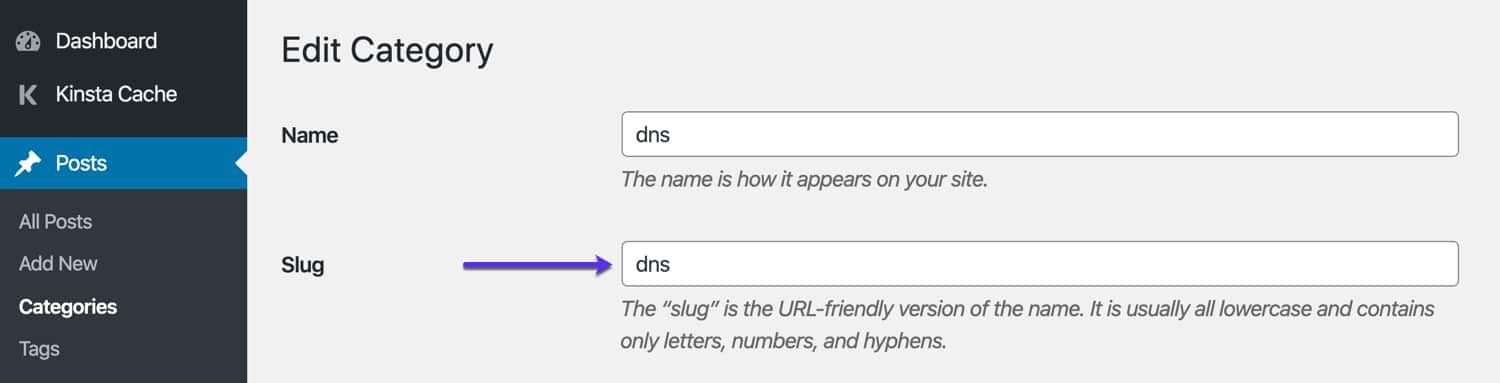
Edit WordPress category slug.
How to Change WordPress Author Slug
デフォルトで、著者のアーカイブページの著者スラッグはそのユーザー名になっています。 残念ながら、WordPress アカウントのユーザー名は、作成後に変更することはできません。 しかし、できることは、無料のプラグインを使用して WordPress の作者スラッグを変更することです。
プラグインを有効にすると、ユーザーのプロフィールページに新しい著者スラッグの編集ボックスが表示され、著者のアーカイブスラッグを変更できるようになります。
Be Careful Changing WordPress Slugs At Later Date
注意しなければならない領域の1つは、作成後にコンテンツのスラッグを変更することです。 コンテンツのスラッグを変更すると、誰かが元のスラッグのURLにアクセスしてそのコンテンツにアクセスしようとしたときに、コンテンツにアクセスできなくなる可能性があります。 そして、これはほとんどの場合うまくいきますが、常にうまくいくわけではありません。 この場合、新しい URL へのリダイレクトを設定する必要があります。 なぜか? SEO の目的のために、301 リダイレクトを使用することによってページ/スラッグが構築したリンク ジュースを保持したいと思うからです。 または、RedirectionやSafe Redirect Managerなどの無料のWordPressプラグインを利用することもできます。
また、WordPressは、カテゴリやタグが変更されたスラッグをリダイレクトしようとさえしません。
How Are Permalinks and Slugs Related?
パーマリンクは、サイト全体の URL 構造を設定するのに役立ちます。 基本的には、手動で設定した個々のスラッグをどこに配置するかを WordPress に伝えます。
たとえば、パーマリンク構造を月と名前にした場合、WordPress は投稿が公開された年と月の後にスラッグを追加します:
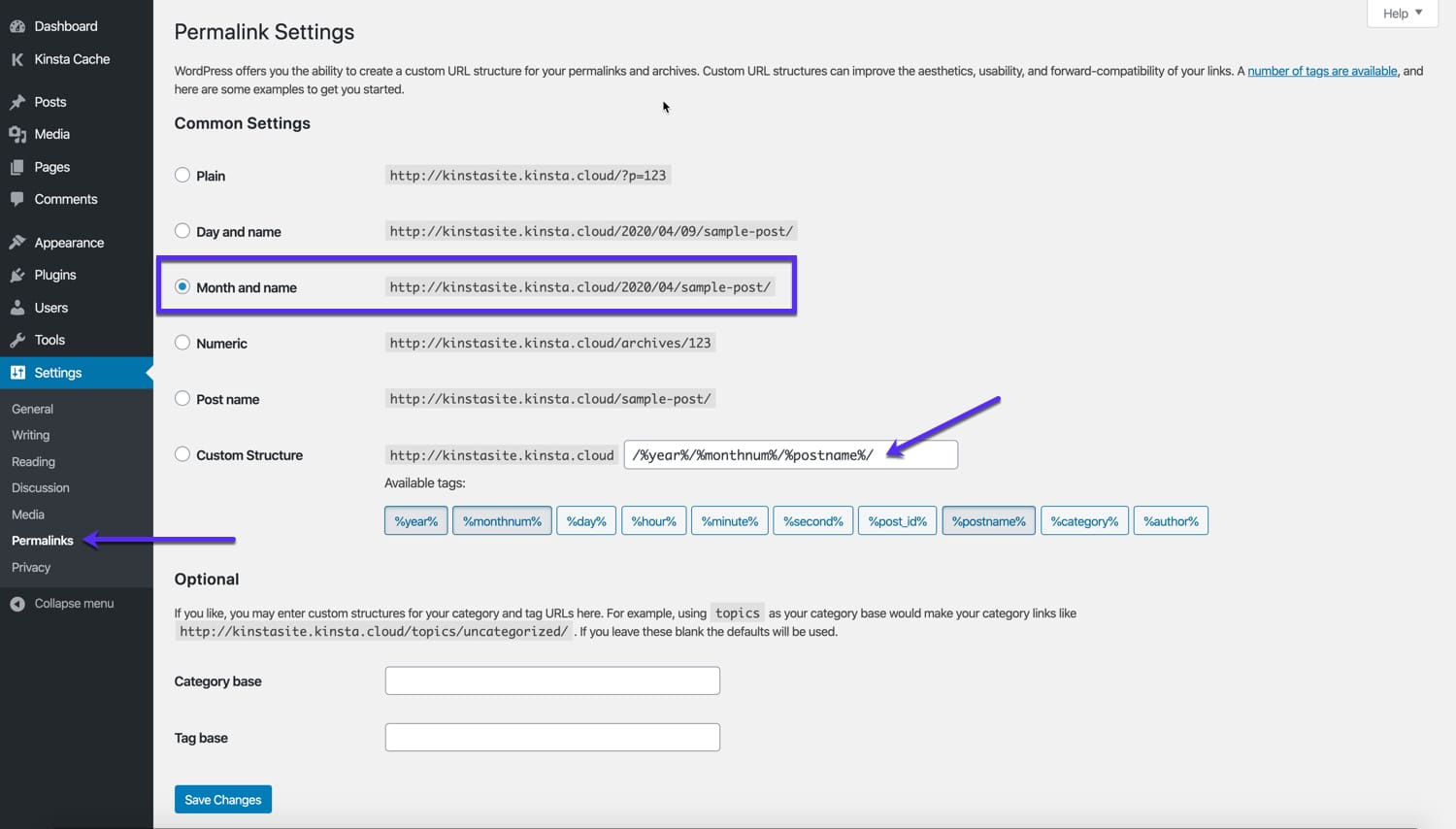
WordPress permalink settings.
パーマリンク構造の %postname% 部分は、WordPress により投稿スラッグに置換されます。 ほとんどの場合、Postnameのパーマリンク構造を使用するのがベストです。 この設定では、ドメイン名の後に表示されるのは、設定したスラッグのみです。

WordPress の Post name パーマリンク構造
個々の WordPress スラッグと同様に、すでにアクセスを受けているサイトでは、パーマリンク構造の変更に注意する必要があります。
A few more recommended tutorials from our blog:
Best SEO Plugins for WordPress (And Must-Have SEO Tools)
WordPress SEO Checklist – 45 Tips to Increase Traffic by 571% in 13 Months
The tutorial enjoyed if you’ll love our support.The best SEO Plugins for WordPress for SEO Tools, and must-have SEO Tools.For the WordPress SEO Checklist for WordPress, and Wikipedia. Kinstaのすべてのホスティングプランには、当社のベテランのWordPress開発者とエンジニアによる24時間365日のサポートが含まれています。 Fortune 500のクライアントをサポートしているのと同じチームとチャットしてください。 プランをチェックする
コメントを残す